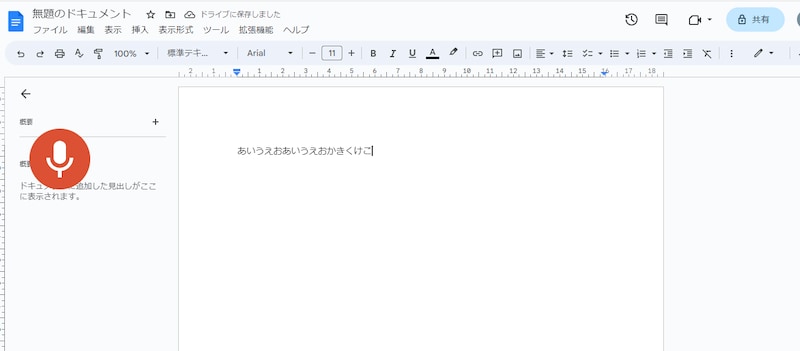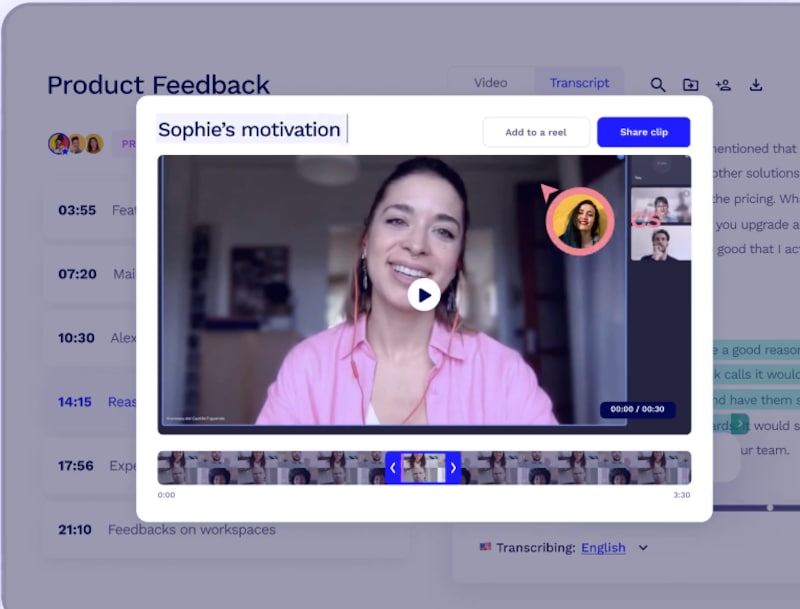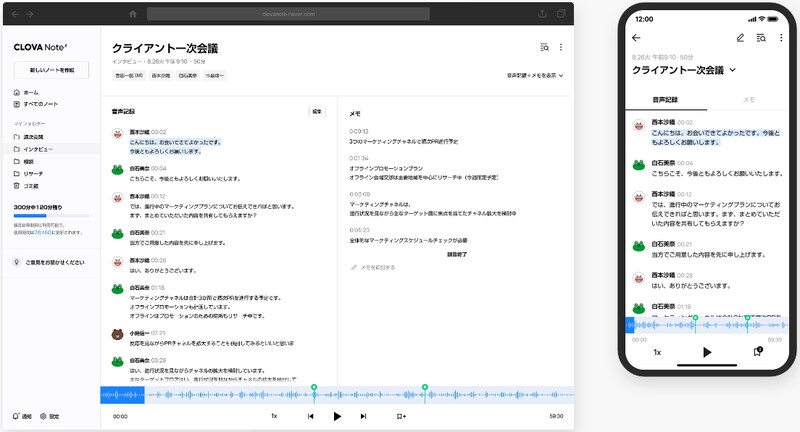おすすめのAI文字起こしツールを3つ紹介
本記事では、おすすめのAI文字起こしツールを3つ紹介します。
AI文字起こしツールとは
AI文字起こしツールとは、音声や動画などの音声データを自動的に文字起こしするツールです。AI技術を用いて音声データを解析し、その内容をテキストデータに変換します。これにより、例えば会議の議事録やインタビューの記録、動画の字幕/テロップ作成など、これまで手動で行ってきた作業を自動化できます。以下ではおすすめのAI文字起こしツールを3つ紹介します。
1. Google ドキュメント
ダウンロードすることなく、文字起こしがどんなものかまず試してみたい人におすすめなのがGoogle ドキュメントです。Google ドキュメントは、Googleが提供する文章作成ツール。Microsoft Wordのように、文書の作成や編集ができます。Googleアカウントさえあれば誰でも無料で利用でき、クラウド上に情報を保存するため、複数人が共同編集も可能です。
Google ドキュメントには音声を文字起こしする機能が備わっています。Web会議での利用を念頭に置いたものではありませんが、ファイルをクラウド上で共有できるため、Web会議での利用も可能です。
Web会議で文字起こしをする手順は、以下の通りです。
- Google ドキュメントの共有機能を使用し、参加者でドキュメントのURLを共有する
- 参加者がそれぞれの端末でWeb会議ツールとGoogle ドキュメントを開く
- 同時に、Google ドキュメントの「ツール」から「音声入力」を選択し、マイクのアイコンをクリックして、文字起こしを開始する
ただし、Google ドキュメントには音声ファイルを読み込んで文字起こしする機能はありません。
また、音声データが残らないため、音声を認識できなかったときに情報が抜け落ちてしまう可能性があります。
一方で特定のソフトやアプリをダウンロードする必要がないため、気軽に利用できるメリットがあります。
2. tl;dv
tl;dv(「too long, didn't read」の略)は、ZoomやGoogle Meetなどで実施するWeb会議を自動で録音し、文字起こしやハイライト、共有が簡単にできるミーティングレコーダーソフトです。Web会議をよく行う人は、以下のような作業を行ったことがあると思います。
- ZoomやGoogle Meetで会議を行いながら議事録を作成する
- 録画を再度視聴し、重要な箇所の時間(〇〇分〇〇秒~〇〇分〇〇秒まで)をメモする
- その時間を議事録と併せて整理し、他のメンバーと共有する
- Web会議を録画できる
- 自動で文字起こしする
- 参加者がリアルタイムにメモを取る(タイムスタンプ付き)
- メモをクリックしたら、メモした時間から再生可能
- 重要なテキストを選択し、そのテキスト部分に対応する動画を切り取る
- 会議内容を文字検索できる
- AIが動画の要約+議事録を自動生成する
- 20言語以上対応
tl;dvを利用する手順は、以下の通りです。
- ZoomやGoogle Meetにtl;dvを追加する(Zoomの場合はこちら、Google Meetの場合はこちらからダウンロード)
- ZoomやGoogle MeetでWeb会議を行う
- 会議を始めたタイミングでtl;dvアプリを起動するとレコードボタンが表示される
- ボタンを押すとtl;dvが参加者として招待され、録画が自動開始される
3. CLOVA Note
CLOVA Noteは、LINEの音声認識AI「CLOVA Speech」を使用し、録音した会話音声を自動でテキストに変換/保存できるツールです。複数名の話者の声を聴き分け、テキストを区別することも可能で、「会話を目で見る」ことができるサービスとして注目されています。Webブラウザ版ではパソコンから音声ファイル(M4A、MP3、AAC、AMR、WAVEファイルに対応)をアップロードして利用できます。スマホアプリ版では音声ファイルアップロードのほか、その場で録音した音声から文字起こしが可能です。
※CLOVA Noteは3月31日から当面の間、ダウンロードが一時停止になります。
主に以下の機能を備えています。
■メモ機能
録音中にメモを取り、メモした内容は作成したタイムスタンプとともに保存されるので簡単に確認・整理ができます。
■ブックマーク機能
大事な会話の瞬間を予めブックマークしておくと、音声記録からブックマークを簡単に検索し、録音を聞き直すことができます。
■検索機能
文字起こしされたテキストは検索可能です。
■単語登録機能
専門用語やよく使う単語を登録して音声の認識率を向上できます。
■会話状況の選択
音声ファイルをアップロードする際に「日常会話」「会議」「講演」などの会話状況や参加者人数を指定することで、音声をより正確に認識できます。
2023年4月現在、対応言語は日本語のみで、利用にはLINEアカウントの登録が必要になります。オープンベータ期間中は毎月300分の利用時間が提供され、無料で利用が可能。月間利用時間を使い切っても、スマホで録音したものをアプリで変換する場合は使い放題です。
サービスの品質向上のためのユーザーデータ取得に同意すると、毎月300分が追加され、毎月合計600分を無料で利用できます。
CLOVA Noteを利用する手順は、以下の通りです。
- CLOVA Noteアプリをダウンロードする
- 「LINE ログイン」をタップし、マイクを許可する
- +マークのボタンをタップし、音声の録音を開始する
- 白い四角のボタンをタップし、音声の録音を終了する
- 音声の種類と参加人数を選択する
- AIが音声内容を自動で文字起こしを行う
- 発言内容をタップすると、その音声が再生される
- 画面右上部の鉛筆のマークをタップし、必要に応じて修正を行う